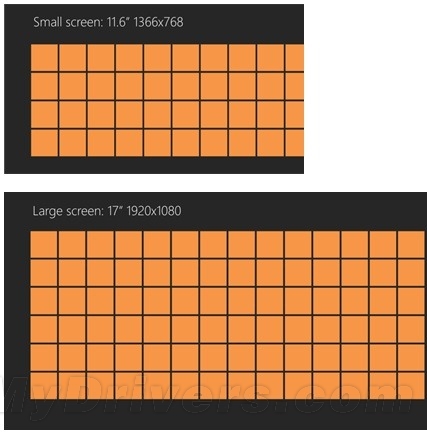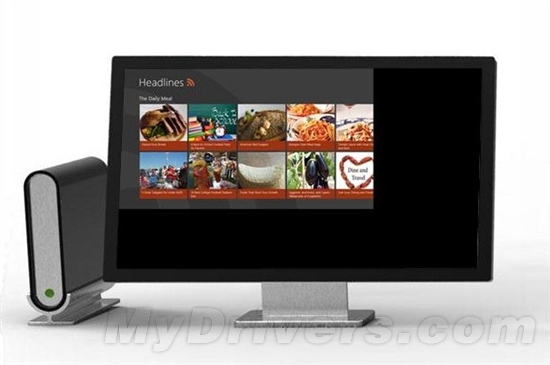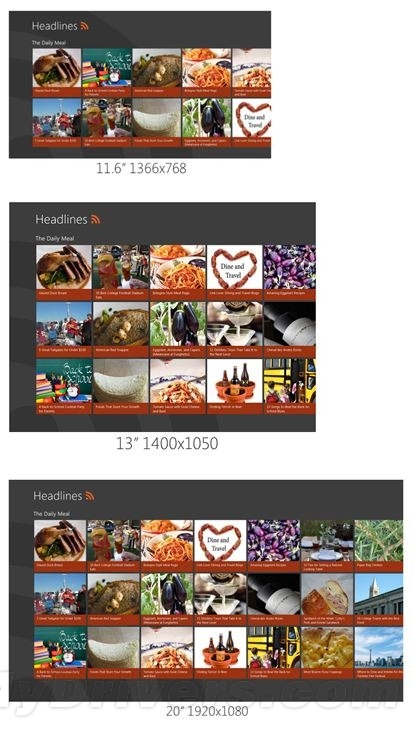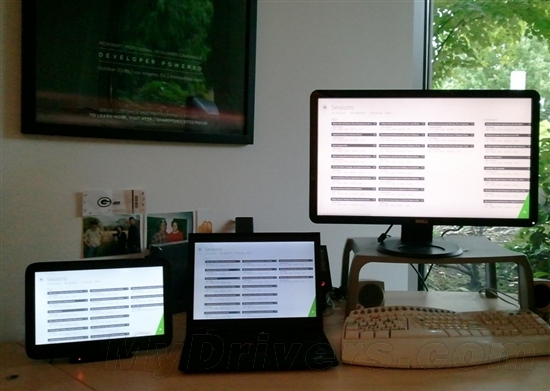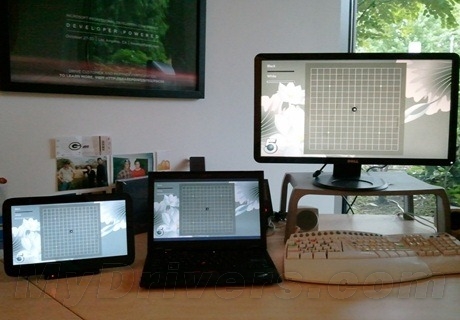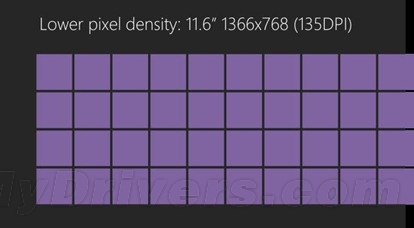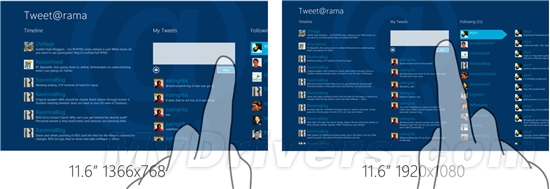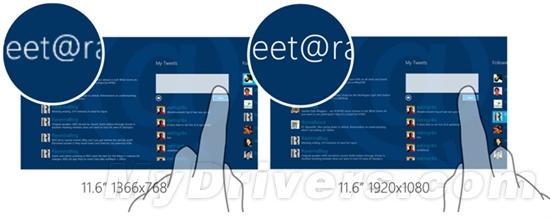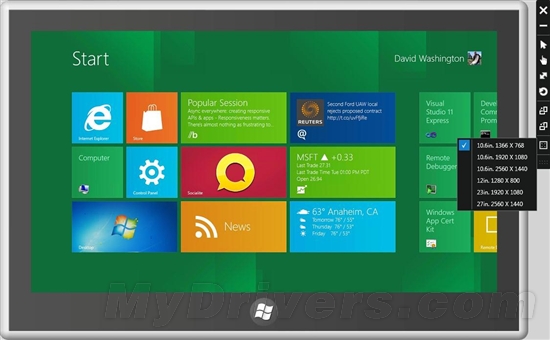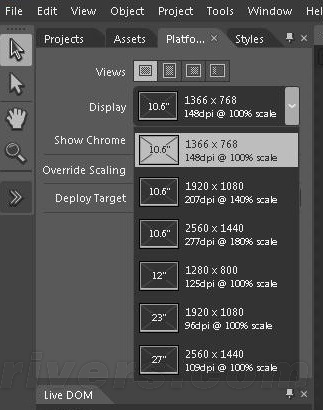正文内容 评论(0)
有最高分辨率限制吗?
你是不是还想问Windows 8有没有最大分辨率限制,微软的答案是没有。因为越高的分辨率提供越大的空间,所以应用程序不会出现被裁减或是无法完全显示的问题。你可以在30英寸分辨率2560X1600的屏幕上运行Metro应用。不过,尽管不存在应用程序被截掉的危险,开发人员也还是要注意一下这些高分辨率屏幕,以确保自己的应用在这类屏幕上运行时看起来美观。
越大的屏幕能提供越多的像素、显示越多的内容:
Windows 8为开发人员提供了内置排版控制技术,可以实现开发一个应用直接满足多种不同尺寸的屏幕,避免出现下图的尴尬:
Windows 8中的应用程序可以采用自适应布局,自动调整适应空间变化,屏幕越大,显示越多内容。
例如,一个新闻应用在较大屏幕笔记本上相比平板机上能显示更多新闻条目。
有了这种自适应布局,同一款应用在大屏幕上会自动调整地更大。
不同的像素密度
像素密度对于很多用户来说是一个新概念,简单的说,它指在一定物理范围内的像素数,常用的描述是每英寸点数,也就是DPI。随着像素密集度的增加,固定像素所占物理区域越小。
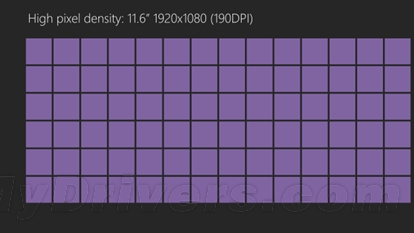
在较高像素密度的屏幕上,如果不进行缩放,同一对象的物理区域会变小
如果不进行缩放,越高像素密度的屏幕越不方便触控操作,如下图:
为了保证应用、文本、图片在像素密度高的屏幕上也能完美显示,Windows 8会自动放大对象,但是由于很多应用都使用位图,放大后会变模糊。因此,Windows 8采用预定缩放比例来确保显示正常。Windows 8缩放比例:
— 在标准分辨率下100%显示不进行缩放
— 在高清分辨率下,缩放140%;
— quad-XGA分辨率下,缩放180%。
在Windows 8中进行缩放后,高像素密度设备上的文本和内容的物理尺寸保持不变,只是变得更加清晰。
在不同的屏幕上测试应用程序
尽管Windows 8使得应用程序开发更加简单,但开发者最好在多种屏幕尺寸上对应用进行测试。考虑到大多数人没有条件拥有多种设备,微软在Visual Studio 11中提供了Windows模拟器,开发人员可以模拟应用程序在多种尺寸、高宽比、像素密度屏幕上的运行,从而进行相应的调整。